-
xp定时关机,小编告诉你xp系统怎么设置定时关机
- 2018-02-01 10:56:08 来源:windows10系统之家 作者:爱win10
有使用xp系统的用户就知道,该系统的风格是简单的介面,运行速度也是很快,所以大家都喜欢XP系统。而当我们需要下载大量文件、或者挂机玩游戏,想要到凌晨让它自动关机。有没有这种可能呢?有啊!下面,小编就来过分大家介绍xp系统设置定时关机的方法了。
在使用电脑办公的过程中,一部分工作人员因为工作因素要外出见客户,返回自己工作岗位的时间不确定,有时候甚至到了下班的时间,还要返回公司关掉电脑就觉得不必要,这样会给自己带来不少的麻烦,其实我们可以设置定时关机来摆脱,为此,小编就给大家带来xp系统设置定时关机的操作了。
xp系统怎么设置定时关机
点击“开始”,选择:所有程序-附件-系统工具-任务计划。
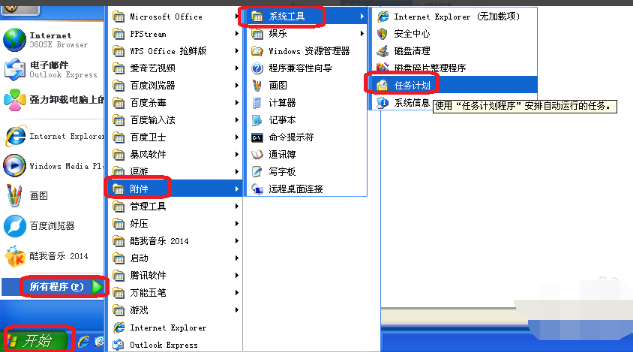
设置定时系统软件图解1
点击“添加任务计划”

设置定时系统软件图解2
点击“下一步”
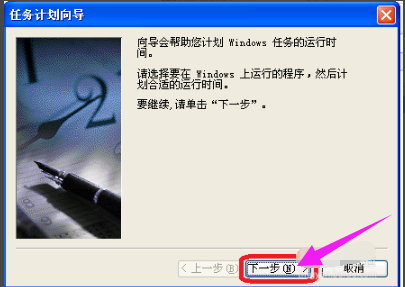
定时关机系统软件图解3
确定就可以了。
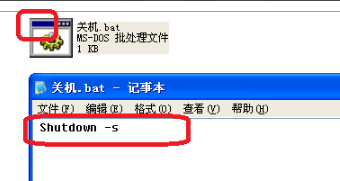
xp系统软件图解4
打开记事本这后输shutown-s在保存,后改文件名为.bat就可以了。
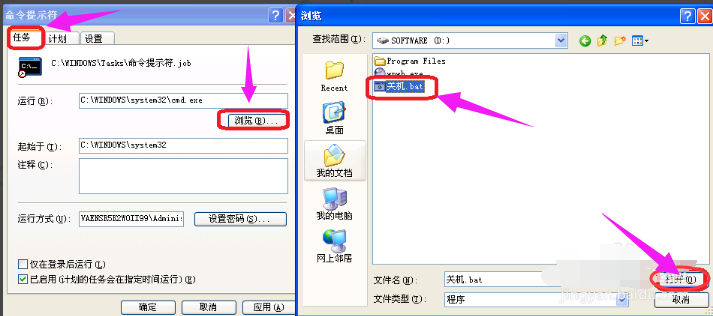
xp系统软件图解5
点击:浏览,选择关机,关机文件在哪里呢,点击“打开”。
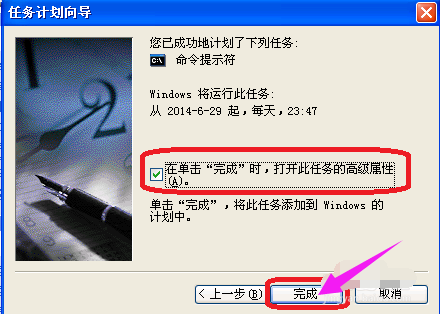
xp系统软件图解6
选择“在单击“完成”时,打开此任务的高级属性。”,点击:完成。
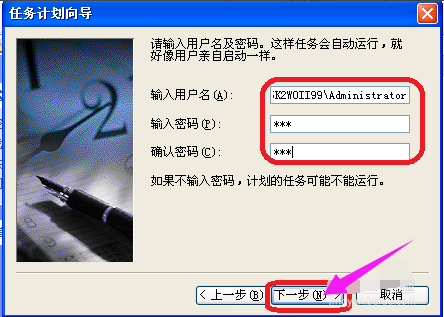
定时关机系统软件图解7
出现要输入用户名和密码要输入。输入之后,点击:下一步。
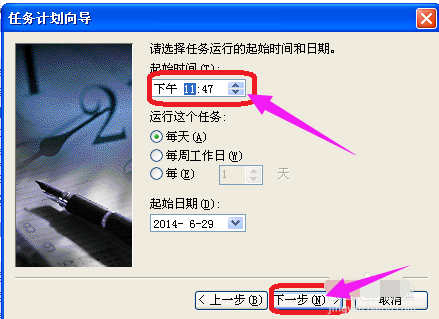
系统关机系统软件图解8
这个是时间自己定,点击:下一步。
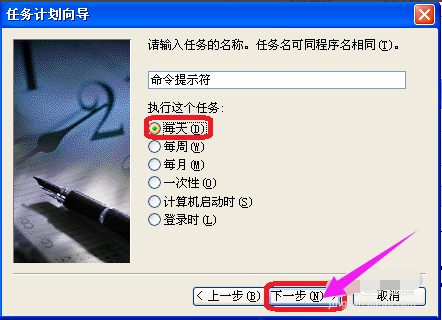
设置定时系统软件图解9
选择每天,点击:下一步就可以了。
以上就是xp系统设置定时关机的操作方法
猜您喜欢
- Win8笔记本无法安装Win7系统怎么办..2015-12-15
- windows7旗舰版怎么激活2022-09-02
- 电脑没法复制文件?小编告诉你解决电脑..2017-10-31
- 天翼云盘用户常见问题汇总分类..2020-10-29
- 详解雨林木风windows7旗舰版装机教程..2017-06-25
- 新萝卜家园光盘win7怎么安装..2017-05-16
相关推荐
- 之家教您怎么打开dmp文件 2018-10-27
- win7激活工具小马,小编告诉你win7小马.. 2018-05-15
- win8操作系统如何删除文件夹,小编告诉.. 2017-11-04
- 关闭win7IPv6协议提升系统运行速度.. 2015-01-28
- win7系统一键还原方法 2017-01-07
- windows7激活工具怎么用 2022-05-31





 系统之家一键重装
系统之家一键重装
 小白重装win10
小白重装win10
 PCxFireFox v53.0.3中文版
PCxFireFox v53.0.3中文版 小白系统ghost win10 x86 纯净版201604
小白系统ghost win10 x86 纯净版201604 系统之家win10系统下载32位专业版v201705
系统之家win10系统下载32位专业版v201705 Windows 之家纯净版_Ghost Win7 64位纯净版
Windows 之家纯净版_Ghost Win7 64位纯净版 搜狗五笔输入法2.0.1版(搜狗五笔最新下载)
搜狗五笔输入法2.0.1版(搜狗五笔最新下载) 宏基电脑ghost win7 32位(自动激活)旗舰版V14.8
宏基电脑ghost win7 32位(自动激活)旗舰版V14.8 Clover v3.0.
Clover v3.0. 爱纯净 Ghost
爱纯净 Ghost 系统之家64位
系统之家64位 小白系统ghos
小白系统ghos 邢台浏览器 v
邢台浏览器 v 防沉迷v1.3简
防沉迷v1.3简 超级巡警脱壳
超级巡警脱壳 新萝卜家园Gh
新萝卜家园Gh 瑞星杀毒软件
瑞星杀毒软件 火猴浏览器PC
火猴浏览器PC 火狐浏览器 v
火狐浏览器 v 粤公网安备 44130202001061号
粤公网安备 44130202001061号